انتخابات الاتحادات الطلابية للعام الجامعي 2024/2025
اعتمد الدكتور أيمن عاشور وزير التعليم العالي والبحث العلمي، الجدول الزمني لإجراء انتخابات الاتحادات الطلابية بالجامعات للعام الدراسي 2024/2025
ووفقًا للجدول الزمني المُعتمد من وزير التعليم العالي والبحث العلمي، سيتم فتح باب الترشح يوم 14 نوفمبر الجاري، والجدول موضح أدناه بالتواريخ الزمنية للعملية الانتخابية.
وأصدر الدكتور أيمن عاشور قرارًا بتشكيل اللجنة العليا لانتخابات الاتحادات الطلابية للعام الجامعي 2024/2025 للإشراف على العملية الانتخابية ومتابعتها على مستوى الجامعات بمختلف أنحاء الجمهورية.
هذا، وقد خاطب الدكتور أيمن عاشور السادة رؤساء الجامعات لاتخاذ الإجراءات والتدابير اللازمة، كما ورد في اللائحة التنفيذية؛ لإجراء الانتخابات الطلابية داخل الجامعات، مع تقديم كل جامعة تقرير وافٍ عن العملية الانتخابية عند الانتهاء منها.
جدير بالذكر أن الانتخابات الطلابية يتم إجراؤها وفقًا لقرار رئيس مجلس الوزراء رقم 2523 لسنة 2017، بتعديل بعض أحكام اللائحة التنفيذية لقانون تنظيم الجامعات، الصادر بالقانون رقم 49 لسنة 1972، وأيضًا اللائحة المالية والإدارية للاتحادات الطلابية بالجامعات الصادرة بالقرار الوزاري رقم 352 لسنة 2019.
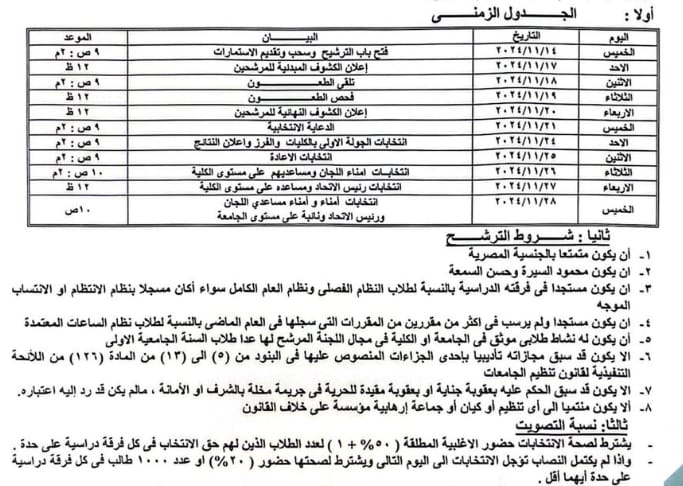
فريق من طلاب قسم الهندسة المعمارية يحصلون علي المركز الثالث في مسابقة عقول
فريق من طلاب قسم الهندسة المعمارية يحصلون علي المركز الثالث في مسابقة عقول
خلال تقديم مجموعة من المشروعات المرتبطة بأهداف المنتدى الحضري العالمي الذي أقيم من 4 الي 8 نوفمبر 2024
وذلك بإشراف الدكتور شعبان طه نائب رئيس الجامعة الأسبق وأستاذ العمارة المتفرغ ، والدكتور صادق سعد أستاذ العمارة بالكلية
يذكر أن فريق كلية الهندسة بشبرا الفائز خلال فعاليات المنتدى ضم كلًا من الطلاب: بثينة محمد، وفؤاد أحمد، نورهان ماهر، هاجر محمد، وبسملة أسامة.
التفاصيل بالخبر الاتي: https://feng.bu.edu.eg/index.php/item/3317-2024-11-11-11-58-50


